
前回、URLパラメーターについてご紹介しました。そこで今回は、実際にURLパラメーターを生成する方法をご紹介したいと思います。
URLパレメーターについての記事はぜひ、設定前にご覧ください。
URLパラメーターを作成する際には、実は守るべきルールがいくつかあります。
はじめに、そのルールについてご紹介します。ルールを把握することで、設定がスムーズに行えます。
| ルール | 詳細 | 例 |
|---|---|---|
| 「?」から始める | リンク先URLの直後に半角の「?」を付け、その後ろにパラメータを連結させる | 参照元:Googleの場合 https://www.○○○.com/?utm_source=google |
| 「パラメータ名=パラメータ値」の組み合わせを設定 | パラメーター名にパラメーター値を設定したい場合は「=」を使用する | name=yamada |
| 複数のパラメータは「&」で連結する | 2つ以上のパラメータを付与したい場合は、「&」で連結する | 参照元:Google、メディア:cpcの場合 https://www.○○○.com/?utm_source=google&utm_medium=cpc&utm_… |
| 1つのパラメータに対して値は必ず1つ | 1つのパラメーターに2つ以上の値をいれてはならない | name=yamada=satou |
『キャンペーンURLビルダー』を使用し、簡単にURLパラメーターを生成が可能です。
しかし、種類や用途を理解していないと設定ミスが起こってしまうこともあります。その結果、正しく計測できなかった・・・なんてことも。
だからこそ、種類や用途の把握が必要です。生成の手順をお伝えする前に、まずは種類や用途についてご紹介します。
| パラメーター名 | URLビルダー表示名 | 用途 | 例 | 必須/任意 |
|---|---|---|---|---|
| utm_source | campaign source | 参照元の名称 | Google Yahoo | 必須 |
| utm_medium | campaign medium | 参照元メディアの種類 | cpc affiliate organic social | 必須 |
| utm_campaign | campaign name | キャンペーン名 | summersale seminar | 必須 |
| utm_term | campaign term | 有料検索向けキーワード | outer 20230419 | 任意 |
| utm_content | campaign contents | 広告コンテンツの指定 | type_a type_b | 任意 |
検索エンジン名やサイト名などの媒体名を指定し、参照元を計測するためのパラメータです。そのほか、SNSやメルマガなども挙げられます。
流入元のメディア(チャネル)を分類できます。流入元のサイトが同じの場合でも広告や自然検索など、異なるメディアからのアクセスを分類して集計することができます。
Googleアナリティクスでは、デフォルトでチャネルグループが設定されていますが、パラメーターで設定することで、各チャネルグループに自動で正確に振り分けられます。
キャンペーン名称やプロモーションコードなどを設定します。設定することにより、どのキャンペーンを行ったかがわかるようになります。
お客様が見ても問題のない、わかりやすい表記にする必要があります。ちなみにURLビルダーでは、必須とされていますが、入力しなくても作成は可能です。
どのキーワードで流入が多かったかなどの検索キーワードを把握する際に設定するパラメーターです。リスティング広告に活用されることもありますが、キーワードの量が膨大の場合、管理が複雑になります。ですから、任意となり、使用しなくても問題ではありません。
リスティング、バナー、動画広告など、どの広告コンテンツから流入が多いのかを把握する際に設定します。任意にはなっていますが、広告のクリエイティブの改善に役立つパラメーターです。
URLパラメーターを設定する際にはルールを守る必要があります。しかし、『キャンペーンURLビルダー』を使用すれば、自動で簡単にURLパラメーターを生成してくれます。『キャンペーンURLビルダー』はURL生成ツールで、Googleも推奨している方法です。
上記の手順で簡単に生成が可能です。順を追って説明します。
まず、はじめに『キャンペーンURLビルダー』を開きます。
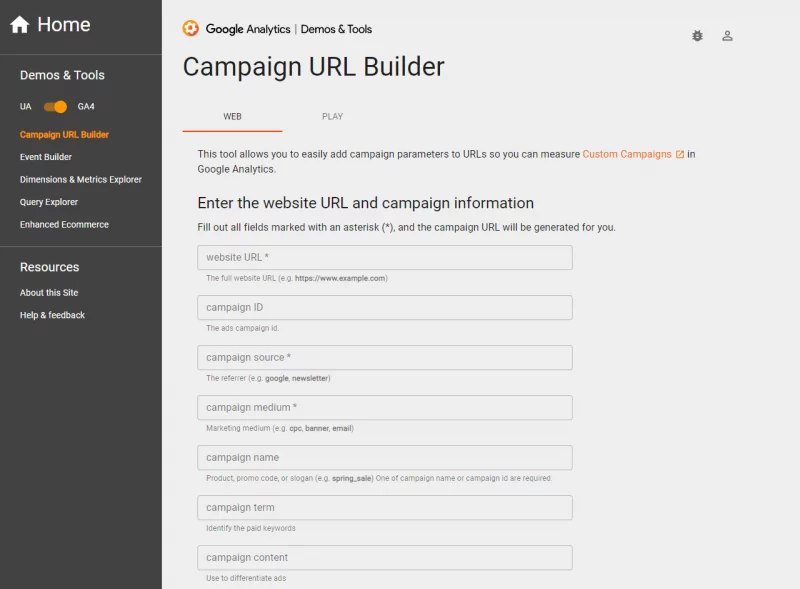
先ほど、ご紹介したパラメーターの項目に、それぞれ入力していきます。先ほど例で挙げた通りに入力してみましょう。
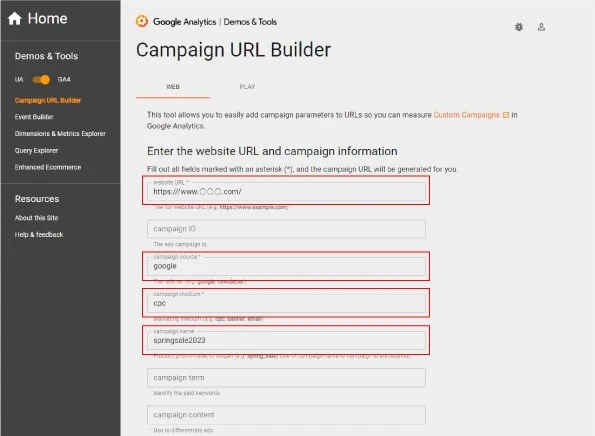
すると、URLパラメーターが生成されます。出来上がったら、最後にコピーをします。
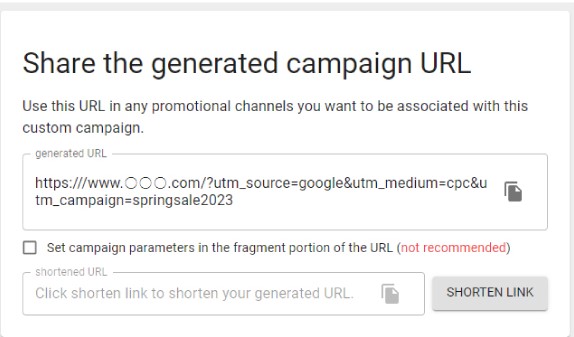
最後に設定したURLから流入があるかをGoogleアナリティクスで確認する方法をご紹介します。
レポート>ライフサイクル>集客>トラフィック獲得
この「トラフィック獲得」ページで以下のデータを確認することができます。
前回と今回でURLパラメーターについてご紹介いたしました。Webサイトへの流入や施策の効果測定を正しく計測するために、ぜひ活用していただきたいです。
なぜなら、URLパラメーターを設定をすることで効果測定をし、どの媒体が効果が高いのか、貢献しているのかを把握することができるからです。そして、その結果を基に次の戦略に活かしていくことができます。
それにはまず、URLパラメーターを理解すること。次に、ルールや注意点を把握すること。それから、生成ツールを活用して、URLパラメーターを作成しましょう。
前回と今回の記事が参考になったらうれしいです。
関連記事